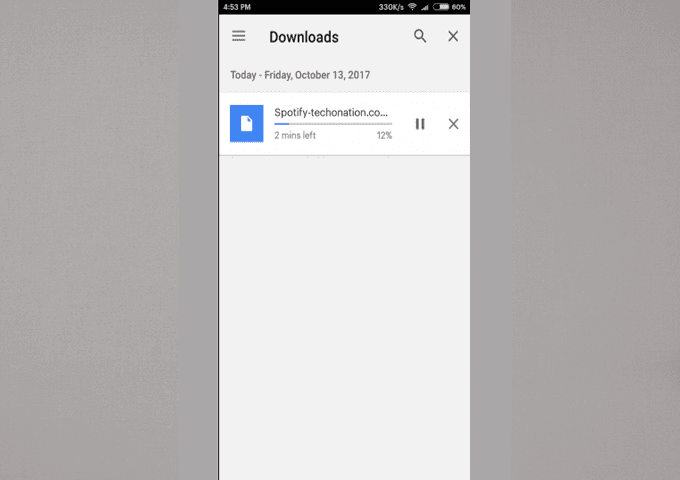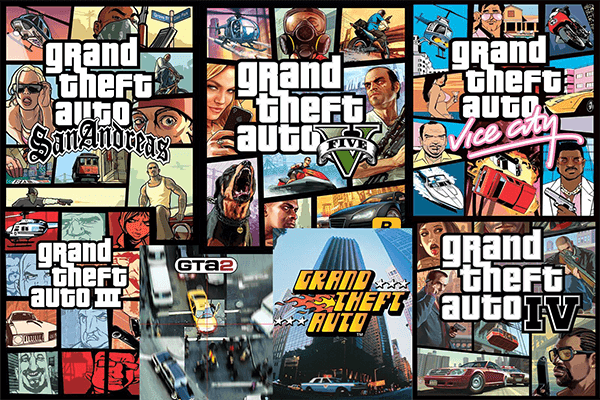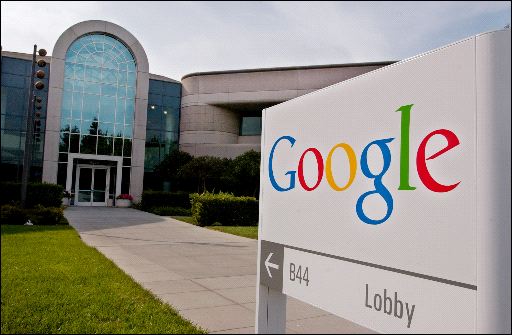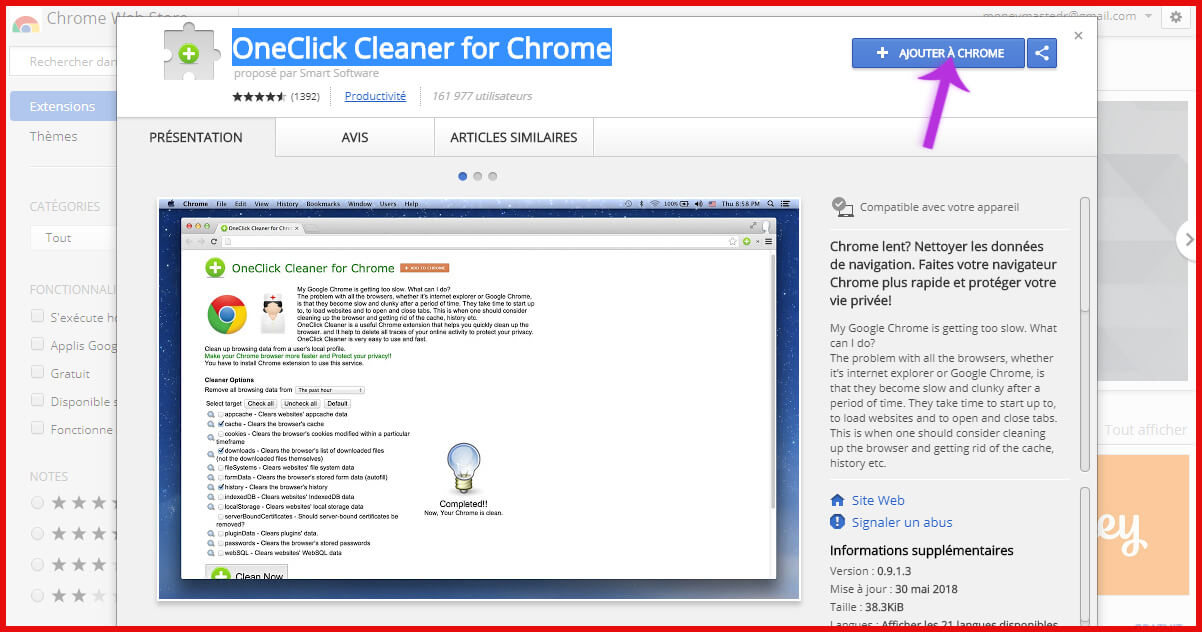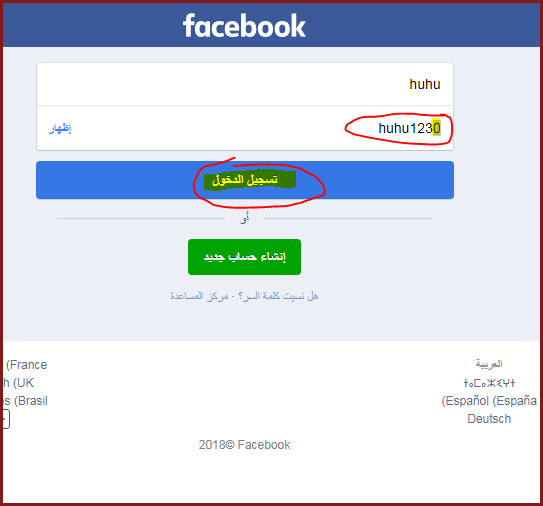BlueStacks يعمل ببطء | اليك طرق لتسريع بلوستاكس
تعد محاكيات Android أداة رائعة لتشغيل تطبيقات Android على جهاز الكمبيوتر . هناك عدد كبير من محاكيات Android المتوفرة في السوق. ومع ذلك ، يمكن أن يؤدي الأداء البطيء لـ Android Emulator إلى تدمير هذه التجربة.
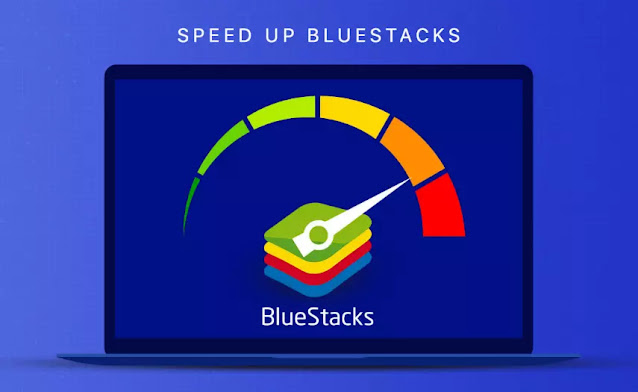
يعد الأداء البطيء لمحاكيات Android مشكلة متكررة ، خاصة BlueStacks. BlueStacks هو أحد أشهر محاكيات Android . لكنها ليست أكثر البرامج ملاءمة للاستخدام. بلوستاكس متطلبة للغاية وثقيلة على جهاز الكمبيوتر.
إذن ، كيف يفترض بنا أن نصلحه؟ كيفية تسريع BlueStacks أو أي محاكي Android لهذا الأمر؟ تابع القراءة لمعرفة كيفية تسريع بلوستاكس.
كيفية تسريع بلوستاكس أو أي محاكي أندرويد آخر؟
1. تأكد من أنك تستخدم أفضل ما هو متاح لتسريع محاكي Android
لا ، نحن لا نتحدث عن أفضل جزء من الأجهزة أو وحدة المعالجة المركزية. يمكن أن يساعد التأكد من تحديث BlueStacks الخاص بك إلى أحدث إصدار في تحسين أداء البرنامج بشكل ملحوظ.
أحدث إصدار من BlueStacks هو BlueStacks 4 أي في تاريخ كتابته. يمكنك التحقق من آخر تحديث من التطبيق نفسه أو يمكنك ببساطة زيارة BlueStacks.
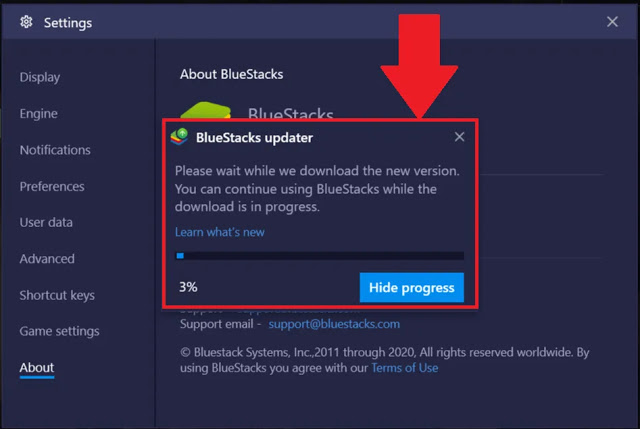
2. تحديث برامج التشغيل لتسريع بلوستاكس
برامج تشغيل الرسومات لها التأثير الأكثر وضوحًا على تجربة الألعاب. إذا كان برنامج BlueStacks الخاص بك يعمل بشكل جيد ولكن الألعاب لا تبدو مثيرة للإعجاب كما ينبغي ، فقد يكون برنامج تشغيل الرسومات القديم هو المشكلة. لتحديث برامج تشغيل الرسومات:
ابحث وافتح إدارة الأجهزة من قائمة ابدأ.
ابحث عن محولات العرض من القائمة.
اضغط عليها وقم بالتوسيع
انقر بزر الماوس الأيمن فوق علامة التبويب “الرسومات” وانقر فوق ” تحديث” لتحديث برامج التشغيل.
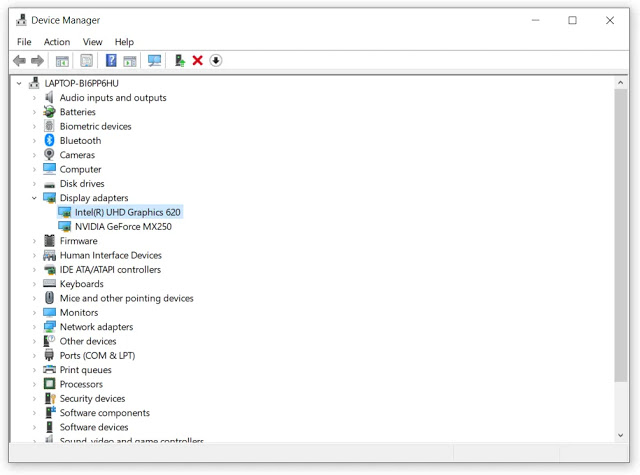
3. تخصيص المزيد من موارد النظام لتسريع محاكي Android
إذا كان BlueStacks يعمل ببطء على جهاز الكمبيوتر الخاص بك ، فقد يكون ذلك بسبب التخصيص غير الكافي لذاكرة الوصول العشوائي وقدرة وحدة المعالجة المركزية المخصصة لـ BlueStacks للعمل.
في التحديثات الأخيرة ، بدأ BlueStacks في تضمين خيار إدارة موارد النظام المخصصة لـ BlueStacks محاكي الأندرويد. من أجل تسريع BlueStacks ، يمكنك زيادة كمية الموارد المخصصة لـ BlueStacks. لنفعل ذلك:
افتح المحاكي.
ثم انقر فوق الإعدادات في الزاوية العلوية اليمنى من الشاشة.
انقر مرة أخرى على الإعدادات لفتح نافذة جديدة بكل الإعدادات المختلفة.
انقر فوق علامة التبويب المحرك
قم بإدارة ذاكرة الوصول العشوائي (RAM) ووحدات المعالجة المركزية (CPU) المخصصة لـ BlueStacks لتعمل بشكل صحيح.
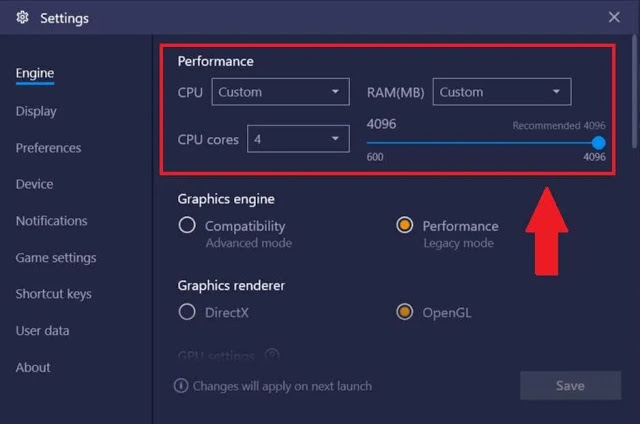
4. قم بإيقاف تشغيل برنامج مكافحة الفيروسات في الوقت الحالي لتسريع محاكي Android
لا نمتلك جميعًا أجهزة كمبيوتر مجهزة بأفضل المواصفات في الصناعة. نحن نستخدم أجهزة كمبيوتر متوسطة ذات أداء متوسط وقد تكون بعض برامج مكافحة الفيروسات ثقيلة على النظام. حتى إذا كنت تستخدم برنامج مكافحة فيروسات خفيف الوزن ، فلن يكون من الجيد إغلاق / إيقاف أداة مكافحة الفيروسات مؤقتًا في الوقت الحالي أثناء استخدام BlueStacks لسحب عبء العمل قليلاً. يمكن أن يؤدي ذلك إلى تعزيز أداء النظام على الفور والمساعدة في تسريع BlueStacks.
5. قم بإيقاف تشغيل العمليات في الخلفية
على غرار برامج مكافحة الفيروسات ، هناك الكثير من العمليات في الخلفية التي يمكن أن تعرقل أداء جهاز الكمبيوتر الخاص بك بشكل عام ويمكن أن تكون السبب وراء بطء عمل BlueStacks. من أجل تسريع BlueStacks Android Emulator ، يمكنك إيقاف عمليات الخلفية هذه من أجل إعطاء دفعة سريعة لنظامك.
يمكن أن يكون لإيقاف تشغيل العمليات في الخلفية تأثير فوري على أداء BlueStacks على جهاز الكمبيوتر الخاص بك.

6. استخدم برنامج PC Optimizer لتسريع محاكي Android
يتم إنشاء برنامج تحسين الكمبيوتر الشخصي للمساعدة في زيادة أداء الكمبيوتر بشكل عام وتحرير الذاكرة ووحدة المعالجة المركزية المستخدمة من العمليات غير المرغوب فيها. هذا ، بدوره ، له تأثير مباشر على أي برنامج يعمل على جهاز الكمبيوتر الخاص بك ، وبالتالي ، يمكن أن يساعد في تسريع BlueStacks.
هناك عدد كبير من برامج تحسين أجهزة الكمبيوتر المتاحة في السوق. ومع ذلك ، نقترح استخدام مُحسِّن النظام المتقدم للحصول على أقصى استفادة من جهاز الكمبيوتر الشخصي الذي يعمل بنظام Windows. دعنا نتحدث عن مُحسِّن النظام المتقدم بمزيد من التفاصيل.
مُحسِّن النظام المتقدم:
يعد مُحسِّن النظام المتقدم هذا أحد أكثر برامج تحسين أجهزة الكمبيوتر المعبأة في السوق المتوفرة في السوق. يمكن أن يوفر مُحسِّن النظام المتقدم تعزيزًا فوريًا لأداء جهاز الكمبيوتر الخاص بك بمساعدة قائمة واسعة من الأدوات والامتيازات.
انقر هنا لتنزيل مُحسِّن النظام المتقدم
قراءة المراجعة الكاملة لـ Advanced System Optimizer
مُحسِّن الذاكرة: يأتي مُحسِّن النظام المتقدم مزودًا بأداة Memory Optimizer التي يمكن أن تساعد في تحرير ذاكرة الوصول العشوائي للنظام عن طريق مسح عمليات الخلفية غير المرغوب فيها وتنظيف الملفات غير المرغوب فيها.
مُحسِّن الألعاب: يتميز أيضًا بمُحسِّن ألعاب منفصل يهدف إلى توفير تعزيز فوري لأداء النظام قبل ممارسة الألعاب أو تشغيل البرامج الثقيلة على النظام.
محدث برنامج التشغيل: يساعد برنامج تحديث برنامج التشغيل في الحفاظ على تحديث جميع برامج تشغيل النظام تلقائيًا. يساعد تحديث برامج تشغيل النظام في الحفاظ على الأداء الأمثل للكمبيوتر الشخصي.
منظف النظام: في بعض الأحيان ، لا تكون عمليات الخلفية هي التي تتسبب في إبطاء النظام ولكن الفوضى المتراكمة والملفات غير المرغوب فيها . يتميز Advanced System Optimizer بمنظف النظام الذي يتخلص تلقائيًا من جميع الأشياء غير المرغوب فيها والفوضى على نظامك لتسريع أداء الكمبيوتر.
مع كل هذه الميزات المذهلة وأكثر من ذلك بكثير ، فإن Advanced System Optimizer هو حقًا الصفقة الحقيقية ويمكنه بالتأكيد المساعدة في تسريع أداء BlueStacks. لمعرفة المزيد حول Advanced System Optimizer أو تنزيله ، تفضل بزيارة Advanced System Optimizer.
لذلك ، كان هذا كله من نهايتنا حول كيفية تسريع BlueStacks. لا تخبرنا إذا جربت هذه الاختراقات والحلول وإذا ساعدت في تسريع بلوستاكس ، فنحن نحب أن نسمع منك.